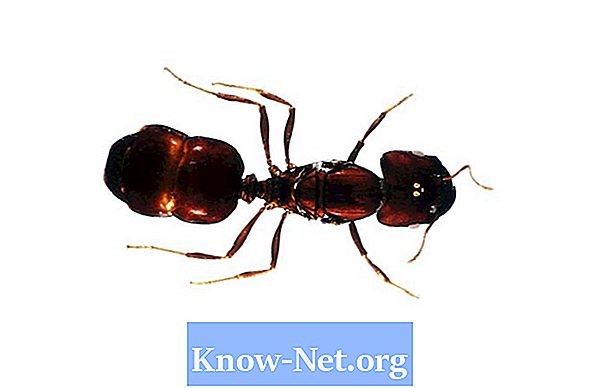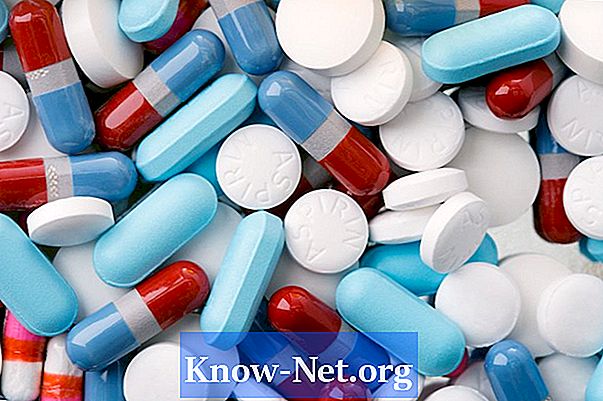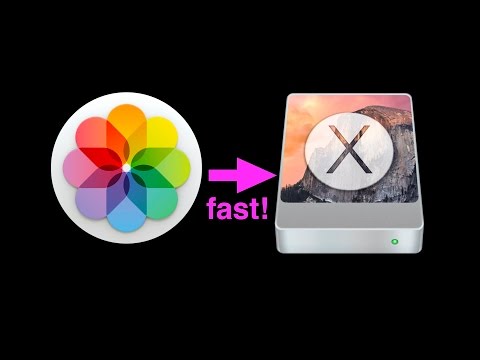
Conţinut
- Transferați o bibliotecă iPhoto pe un alt dispozitiv
- Pasul 1
- Pasul 2
- Pasul 3
- Pasul 4
- Pasul 5
- Pasul 6
- Transferați fotografiile manual
- Pasul 1
- Pasul 2
- Pasul 3

Există câteva modalități ușoare de a muta fotografii de pe hard disk-ul MacBook pe un hard disk extern. Dacă utilizați iPhoto, jumătate din muncă este deja realizată, deoarece trebuie doar să copiați biblioteca iPhoto și să reconfigurați aplicația în noua locație. Din fericire, transferul manual de fișiere este, de asemenea, foarte ușor. Înainte de a începe, cel mai bine este să organizați fotografiile pentru a fi transferate în foldere denumite clar.
Transferați o bibliotecă iPhoto pe un alt dispozitiv
Pasul 1
Conectați hard diskul extern la MacBook și porniți-l.
Pasul 2
Închideți iPhoto dacă este deschis.
Pasul 3
Localizați biblioteca iPhoto. În configurația implicită, acesta poate fi găsit în folderul „Imagini” din directorul „Acasă” al unui utilizator.
Pasul 4
Selectați biblioteca și trageți-o în folderul dorit de pe hard diskul extern. Timpul și viteza de transfer vor depinde de dimensiunea bibliotecii dvs. iPhoto.
Pasul 5
Țineți apăsată tasta „opțiune” și deschideți iPhoto.
Pasul 6
Faceți clic pe „Alegeți biblioteca” și navigați la copia bibliotecii trimise pe hard diskul extern. Apoi faceți clic pe „Deschideți”.
Transferați fotografiile manual
Pasul 1
Conectați hard diskul extern la MacBook și porniți-l.
Pasul 2
Găsiți folderul sau folderele în care sunt salvate fotografiile. Multe camere și programe de import salvează automat fotografiile în folderul „Poze” din directorul „Acasă” al utilizatorului.
Pasul 3
Selectați folderul (sau folderele) și trageți-le pe hard diskul extern.